Phiên bản iOS 16 chính thức dự kiến sẽ được phát hành vào tháng 9-2022, cùng thời điểm với việc ra mắt dòng iPhone mới.
Điểm thay đổi đầu tiên trên phiên bản iOS 16 là khả năng tùy chỉnh màn hình khóa. Cụ thể, người dùng có thể thay đổi font chữ, màu sắc, bổ sung thêm các tiện ích trên màn hình khóa…
Ngoài ra, Apple cũng bổ sung thêm một số tùy chọn mới cho ứng dụng Messages (tin nhắn), đơn cử như khả năng chỉnh sửa và thu hồi tin nhắn.
Tuy nhiên trong khuôn khổ bài viết này, Kỷ Nguyên Số sẽ chỉ đề cập đến tính năng xem lại mật khẩu WiFi trên iOS 16, các tính năng khác bạn đọc có thể tìm hiểu thêm trong quá trình sử dụng.
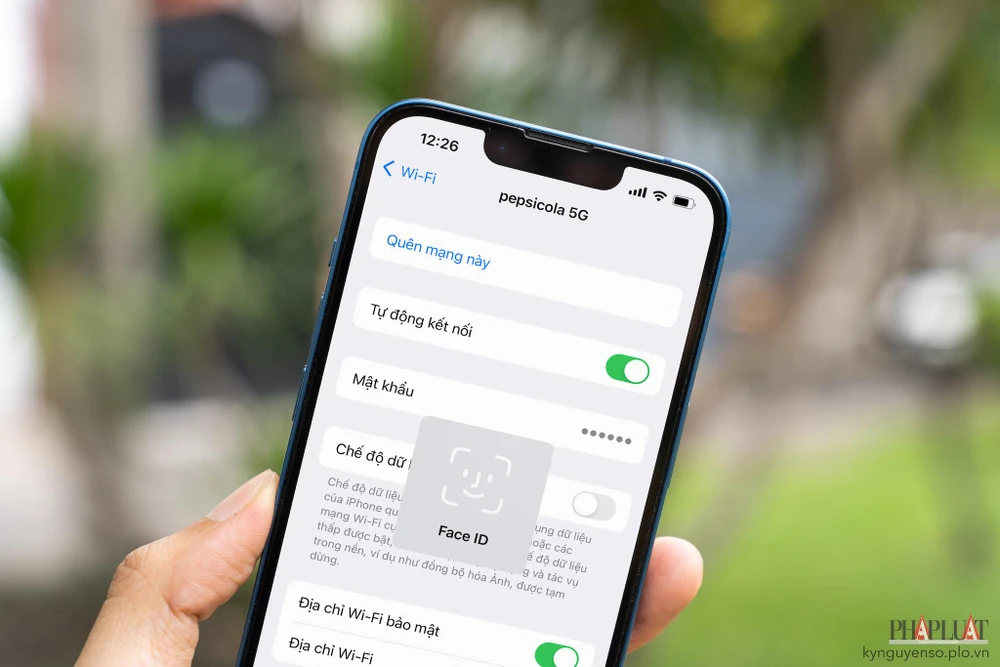 |
| Apple bổ sung thêm tính năng xem lại mật khẩu WiFi. Ảnh: MINH HOÀNG |
Để xem lại mật khẩu WiFi trên iPhone, bạn cần phải cập nhật thiết bị lên iOS 16 (xem thêm bài hướng dẫn tại đây).
Khi hoàn tất, bạn hãy truy cập vào Settings (cài đặt) - WiFi, bấm vào tên mạng cần xem lại mật khẩu.
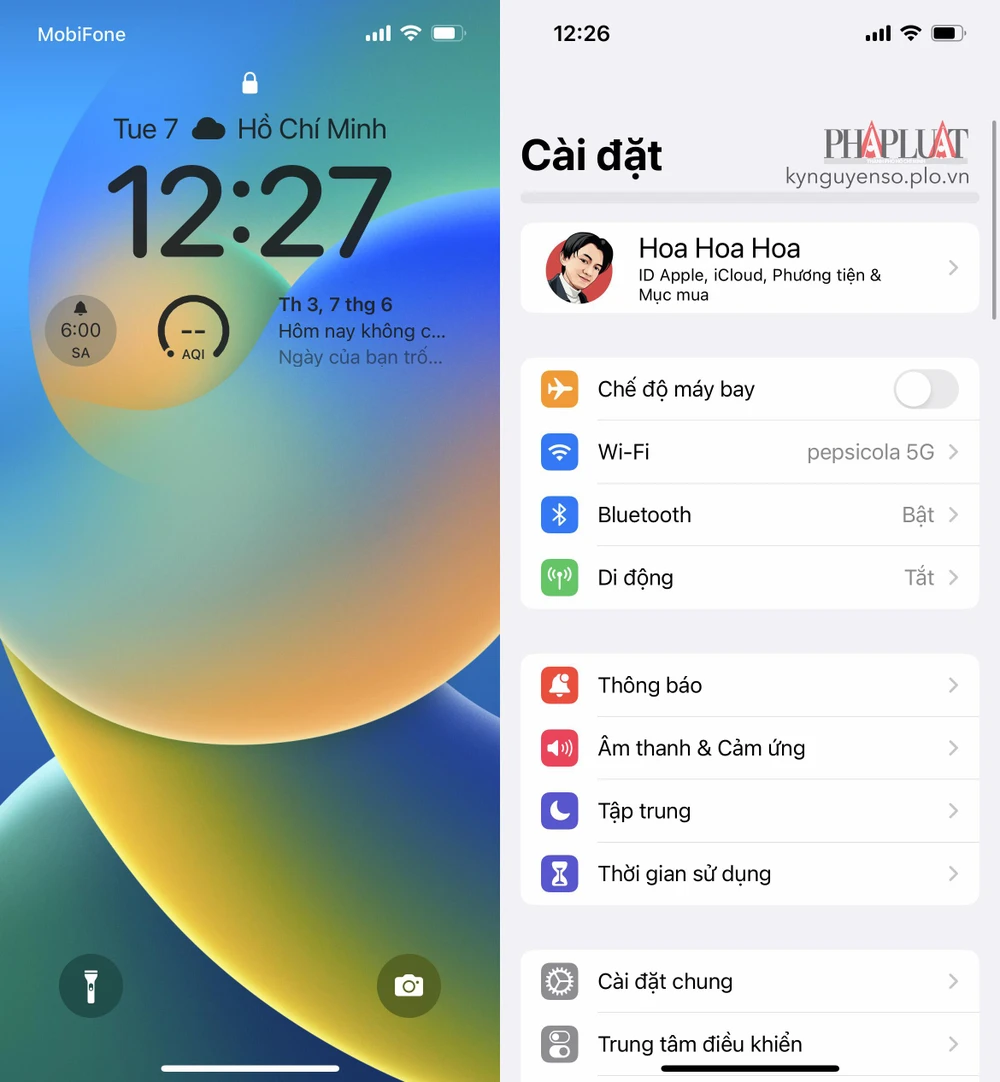 |
| Cập nhật iPhone lên phiên bản iOS 16 beta. Ảnh: MINH HOÀNG |
Trong cửa sổ mới hiện ra, người dùng chỉ cần chạm vào mục Password, nhập passcode (mật mã mở khóa iPhone) hoặc sử dụng Face ID để xác thực lại. Lúc này, bạn có thể dễ dàng xem lại mật khẩu WiFi mà không cần sử dụng các công cụ của bên thứ ba hoặc Jailbreak thiết bị.
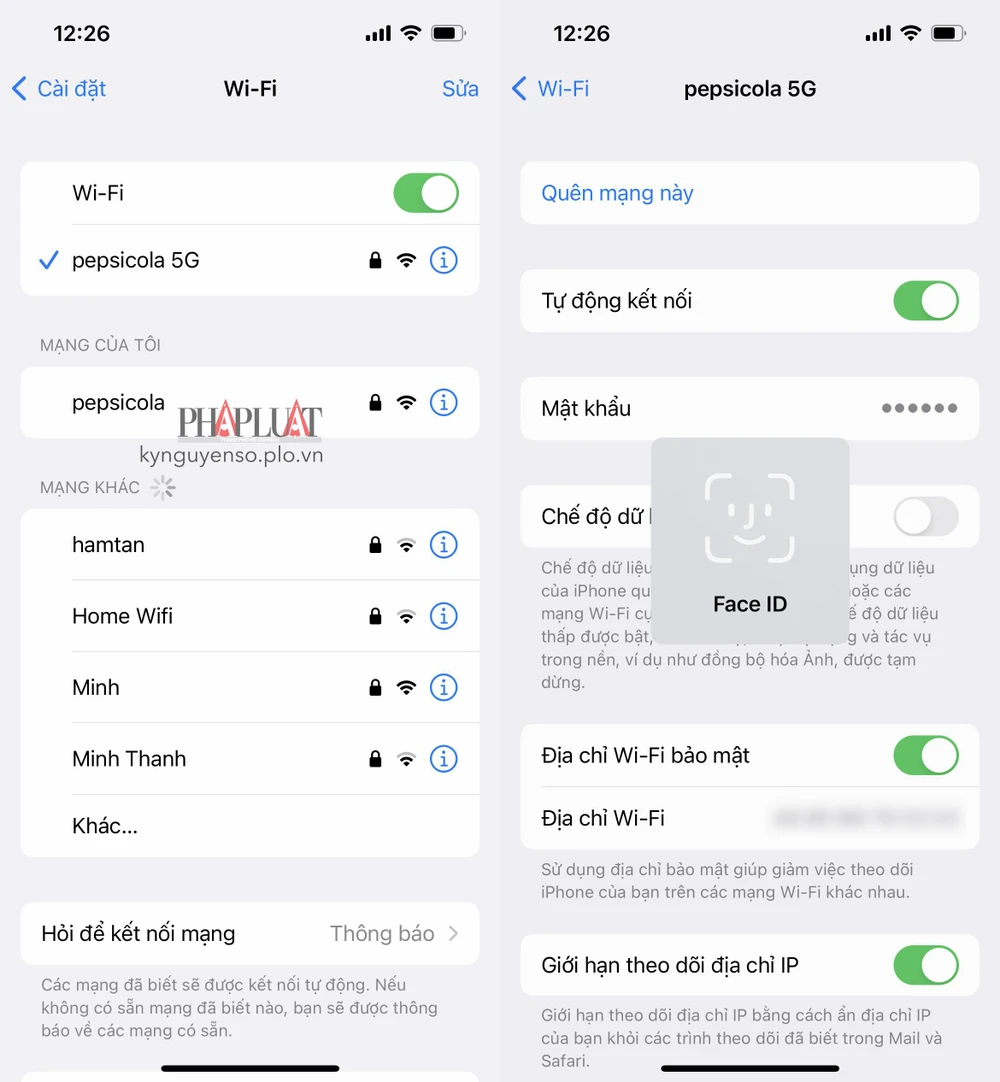 |
| Dễ dàng xem lại mật khẩu WiFi và chia sẻ với bạn bè. Ảnh: MINH HOÀNG |
Hi vọng với mẹo nhỏ mà Kỷ Nguyên Số vừa hướng dẫn, bạn đọc có thể dễ dàng xem lại mật khẩu WiFi trên iPhone mà không cần cài đặt các công cụ thứ ba.
